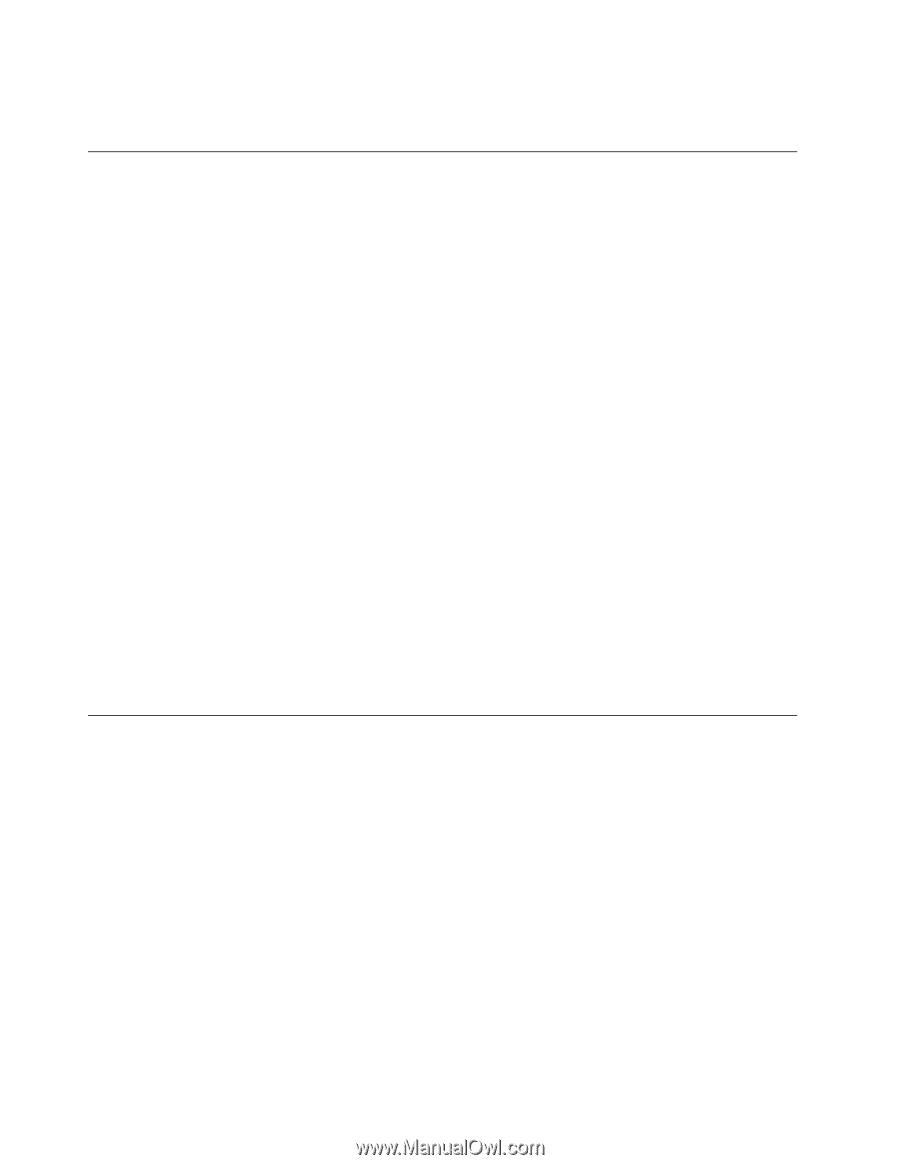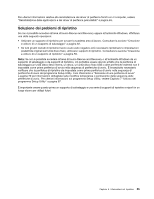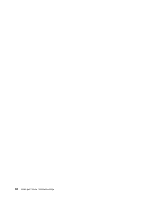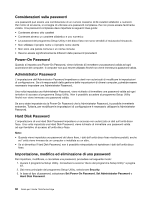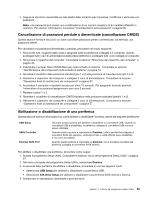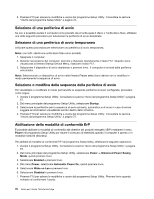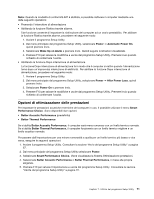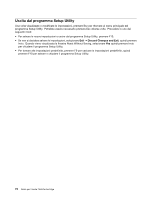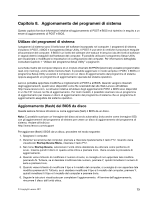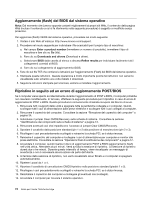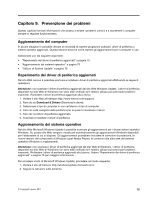Lenovo ThinkCentre Edge 91 (Italian) User Guide - Page 82
Selezione di una periferica di avvio, Selezione o modifica della sequenza della periferica di avvio
 |
View all Lenovo ThinkCentre Edge 91 manuals
Add to My Manuals
Save this manual to your list of manuals |
Page 82 highlights
5. Premere F10 per salvare le modifiche e uscire dal programma Setup Utility. Consultare la sezione "Uscita dal programma Setup Utility" a pagina 72. Selezione di una periferica di avvio Se non è possibile avviare il computer come previsto da un'unità quale il disco o l'unità disco fisso, utilizzare una delle seguenti procedure per selezionare la periferica di avvio desiderata. Selezione di una periferica di avvio temporanea Utilizzare questa procedura per selezionare una periferica di avvio temporanea. Nota: non tutti i dischi e le unità disco fisso sono avviabili. 1. Spegnere il computer. 2. Durante l'accensione del computer, premere e rilasciare ripetutamente il tasto F12. Quando viene visualizzata la finestra Startup Device Menu, rilasciare il tasto F12. 3. Selezionare il dispositivo di avvio desiderato e premere Invio. Il computer si avvierà dalla periferica selezionata. Nota: Selezionando un dispositivo di avvio nella finestra Please select boot device non si modifica in modo permanente la sequenza di avvio. Selezione o modifica della sequenza della periferica di avvio Per visualizzare o modificare in modo permanente la sequenze periferica di avvio configurata, procedere come segue: 1. Avviare il programma Setup Utility. Consultare la sezione "Avvio del programma Setup Utility" a pagina 67. 2. Dal menu principale del programma Setup Utility, selezionare Startup. 3. Selezionare le periferiche per la sequenza di avvio primaria, automatica e di avvio in caso di errore. Leggere le informazioni visualizzate sul lato destro dello schermo. 4. Premere F10 per salvare le modifiche e uscire dal programma Setup Utility. Consultare la sezione "Uscita dal programma Setup Utility" a pagina 72. Abilitazione della modalità di conformità ErP È possibile abilitare la modalità di conformità alle direttive dei prodotti energetici (ErP) mediante il menu Power nel programma Setup Utility per ridurre il consumo di elettricità quando il computer è spento o in modalità Inattività (Standby). Per abilitare la modalità di conformità ErP nel programma Setup Utility, effettuare le seguenti operazioni: 1. Avviare il programma Setup Utility. Consultare la sezione "Avvio del programma Setup Utility" a pagina 67. 2. Dal menu principale del programma Setup Utility, selezionare Power ➙ Enhanced Power Saving Mode, quindi premere Invio. 3. Selezionare Enabled e premere Invio. 4. Dal menu Power, selezionare Automatic Power On, quindi premere Invio. 5. Selezionare Wake on Lan e premere Invio. 6. Selezionare Disabled e premere Invio. 7. Premere F10 per salvare le modifiche e uscire dal programma Setup Utility. Premere Invio quando richiesto di confermare l'uscita. 70 Guida per l'utente ThinkCentre Edge